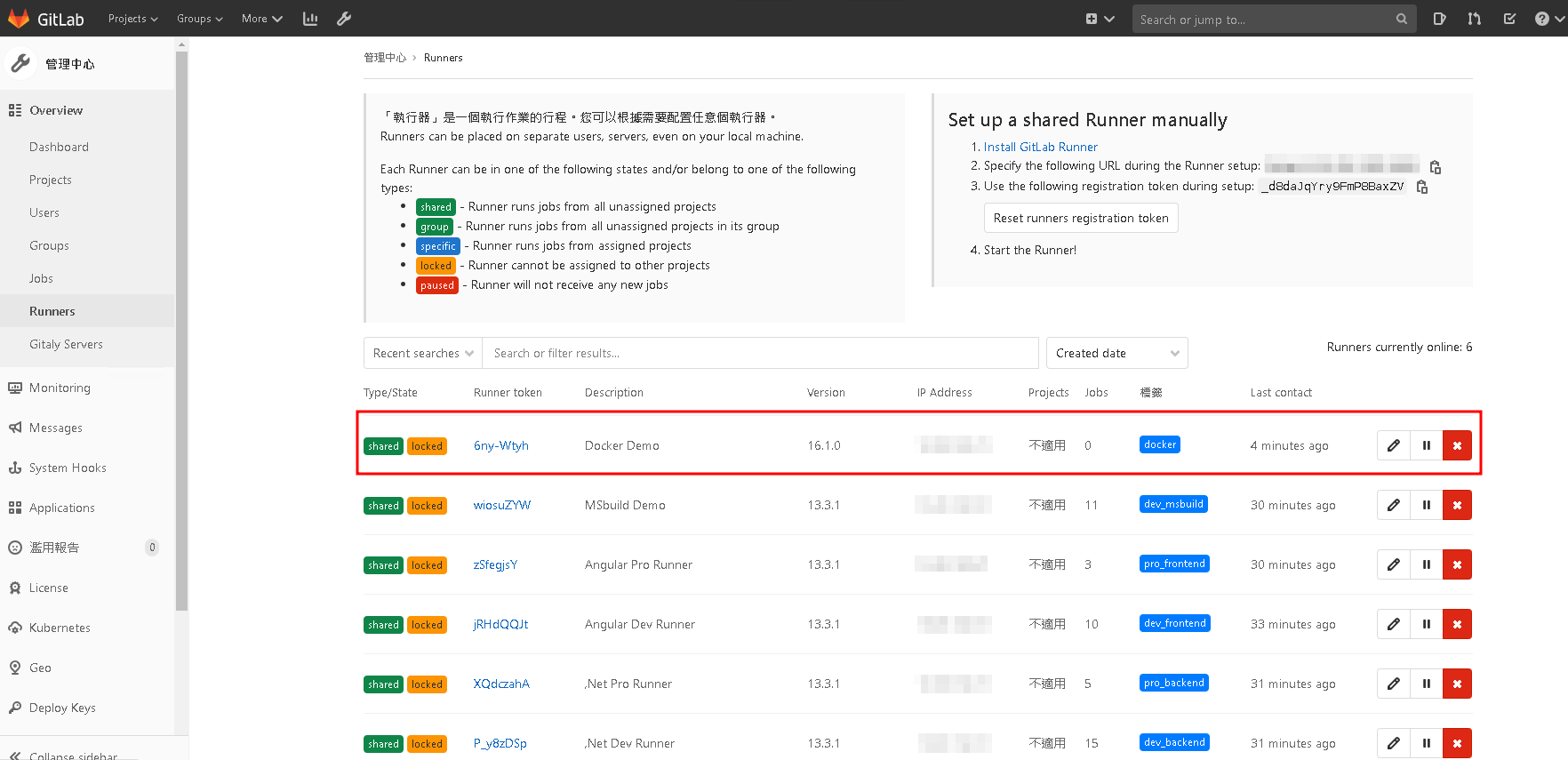如何設定GitLab Runner?
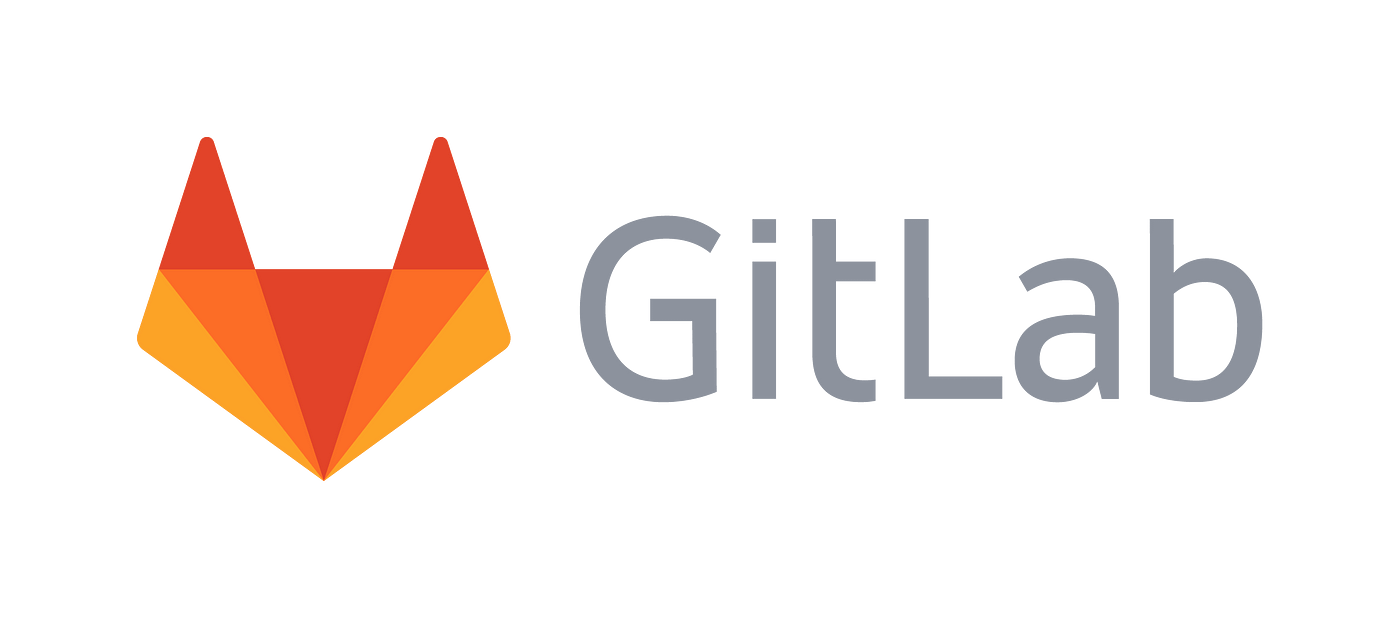
目錄
安裝GitLab Runner
安裝Runner的方式會因為環境不同而有不同的做法,這邊會以Windows及Docker為例子
Windows GitLab Runner
-
建立資料夾並下載安裝檔
1 2mkdir D:\gitlab-runner cd D:\gitlab-runner點Windows GitLab Runner下載安裝檔至
D:\\gitlab-runner -
安裝
1 2.\gitlab-runner.exe install .\gitlab-runner.exe start安裝完後執行
.\gitlab-runner.exe --version確認是否安裝成功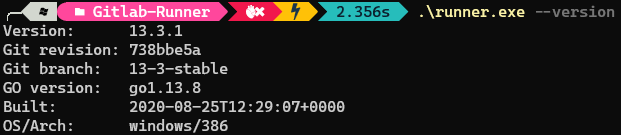
Docker GitLab Runner
-
安裝Docker
-
執行Docker安裝GitLab Runner
1 2 3 4 5docker run -d --name gitlab-runner --restart always \\ -v /srv/GitLab-runner/config:/etc/GitLab-runner \\ -v /var/run/docker.sock:/var/run/docker.sock \\ gitLab/gitlab-runner:latest -
確認是否安裝成功
1docker exec -it gitlab-runner gitlab-runner --version
註冊GitLab Runner
-
Runner有3種類別
- Shared Runner : 所有專案都可以使用的Runner
- Group Runner : 群組專案可以使用的Runner
- Specific Runner : 特定專案可以使用的Runner
而註冊的方式都大同小異,這邊以Shared Runner為例
-
取得GitLab Runner Token
-
Shared Runner : 登入GitLab -> Admin Area -> Overview -> Runners
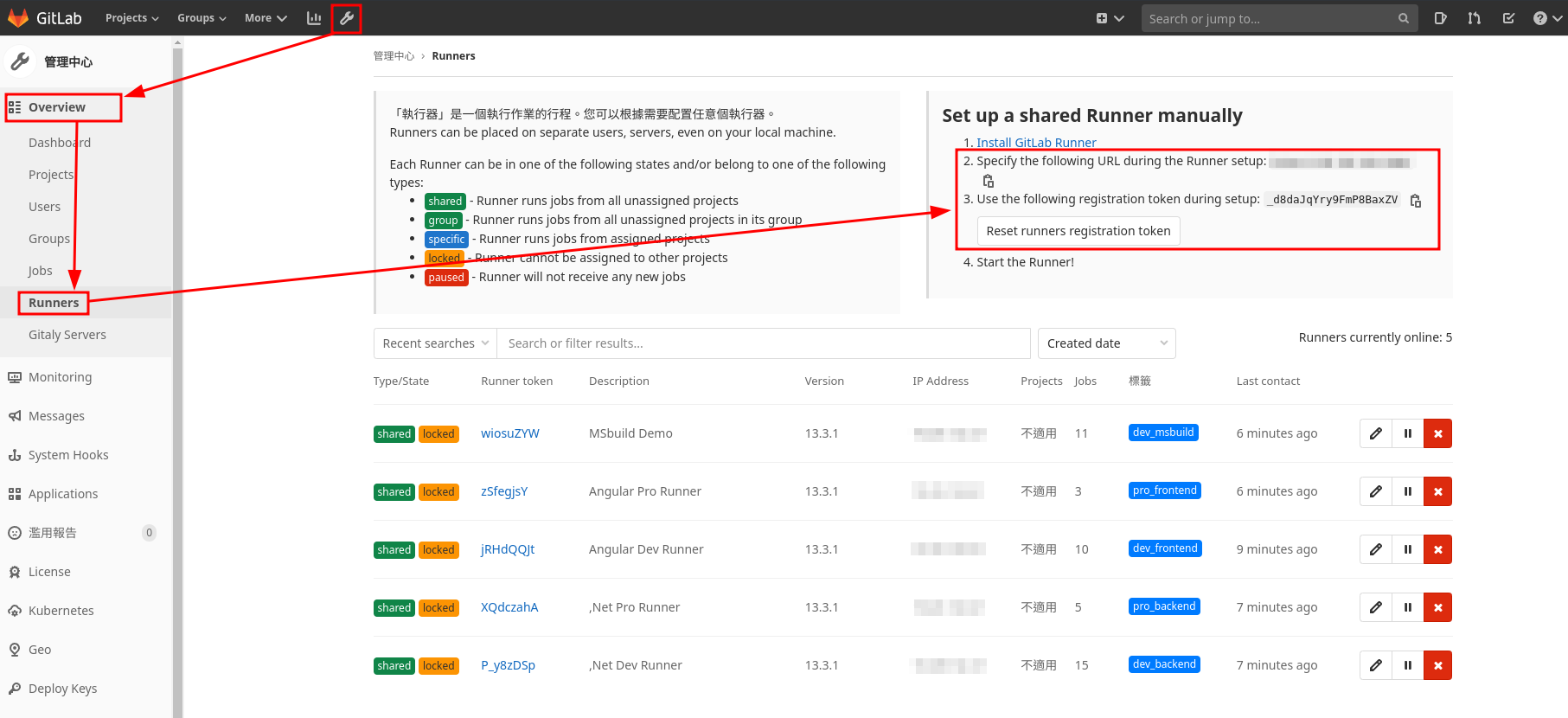
-
Specific Runner的Token可以在專案的設定中取得
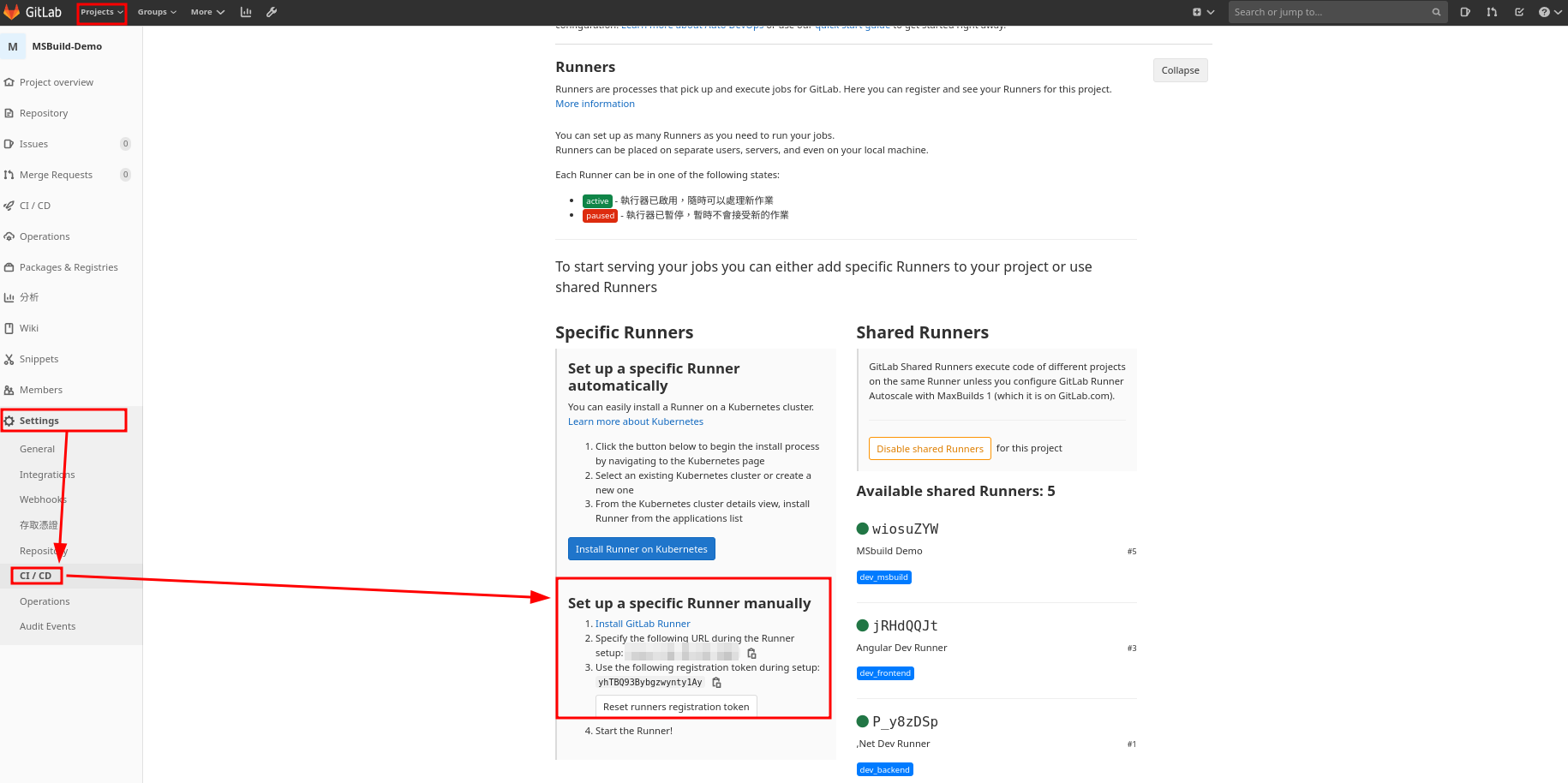
-
Group Runner的Token可以在群組的設定中取得
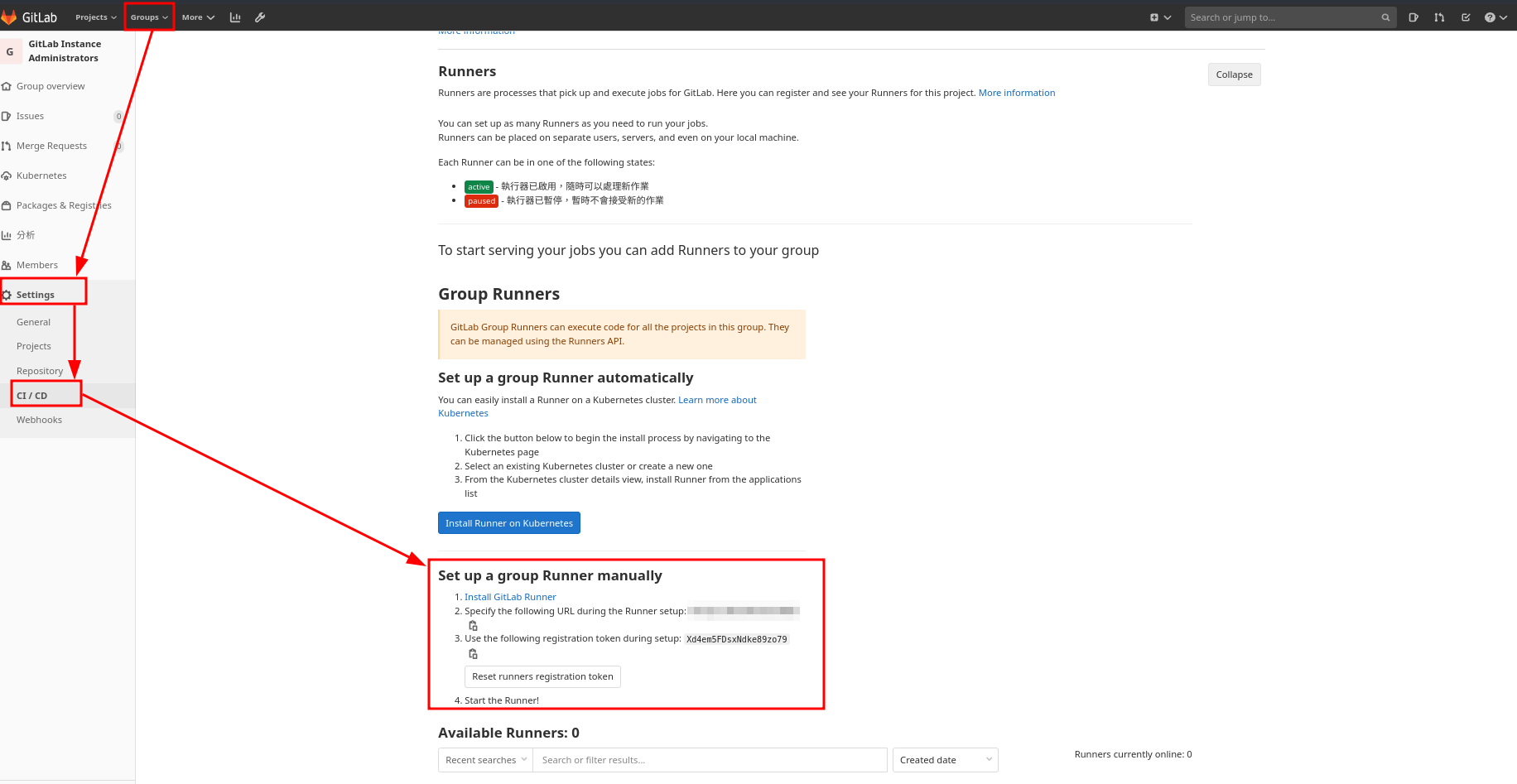
-
-
執行
.\gitlab-runner.exe register或docker exec -it gitlab-runner gitlab-runner register註冊GitLab Runner -
填寫 註冊資訊
- Gitlab instance URL : GitLab的網址
- registration token : Runner的Token
- description : Runner的描述
- tags : Runner的標籤
- maintenance note : Runner的維護訊息
- executor : Runner的執行方式
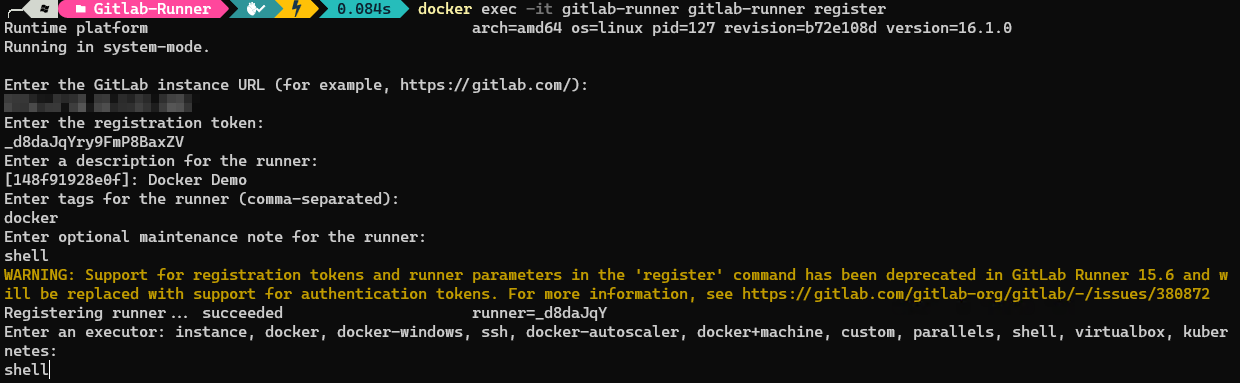
- 如果是用Docker去跑CI/CD的話,executor要選docker
- 這裡我是希望可以自行設定整個CI/CD的環境,所以選shell
-
成功後會提示如下圖
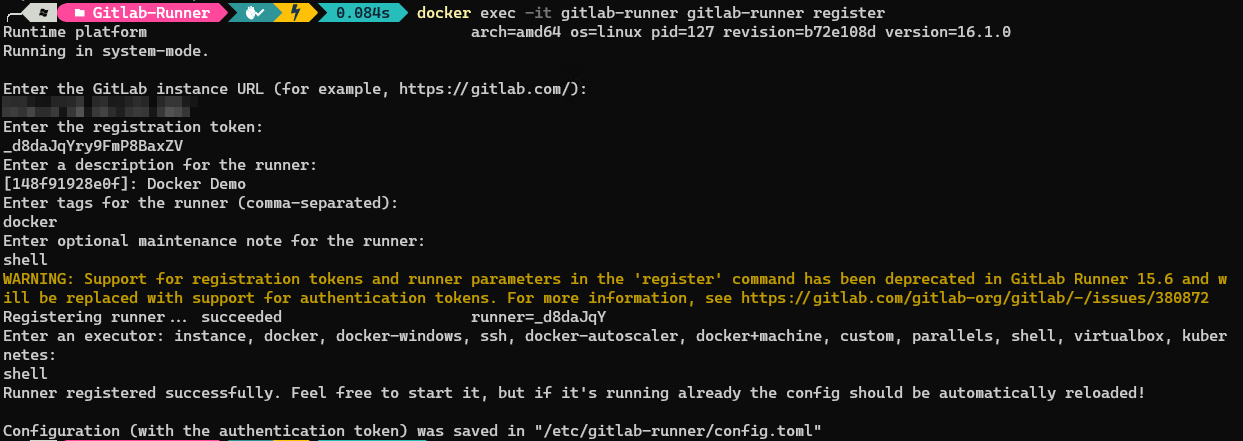
查看Gitlab Runner狀態